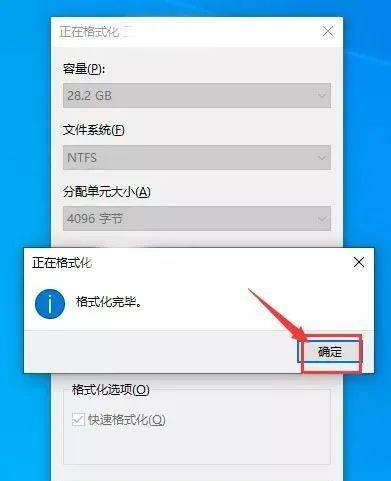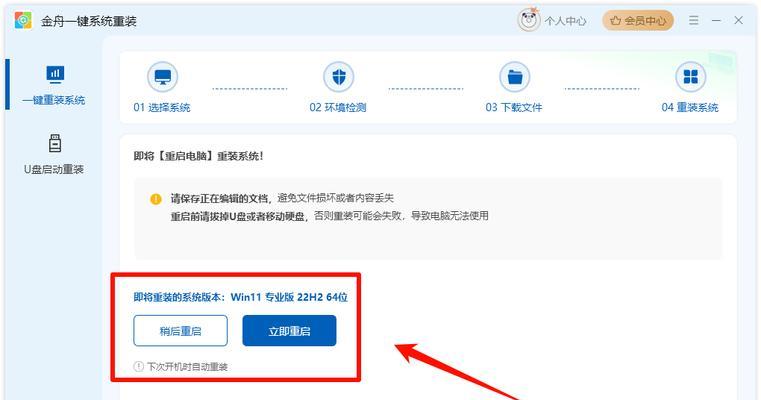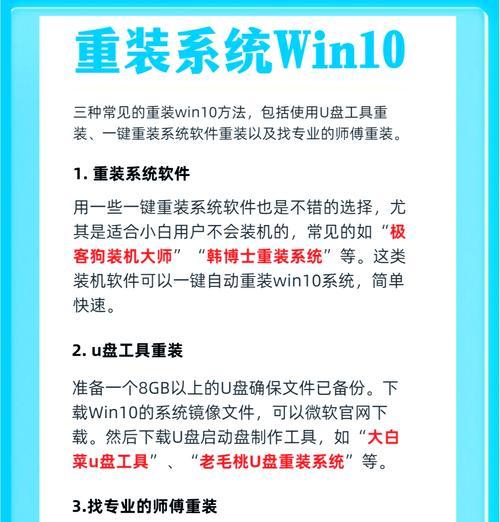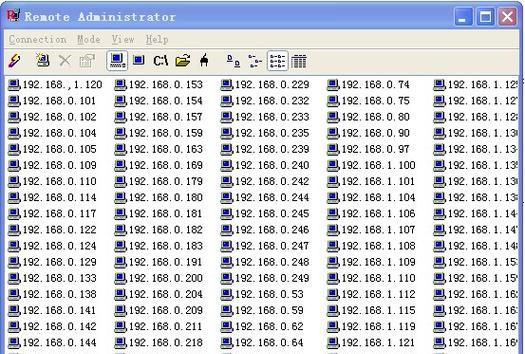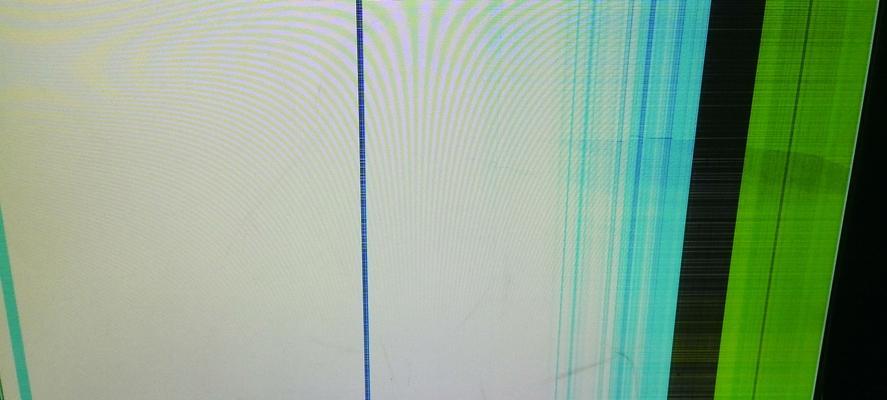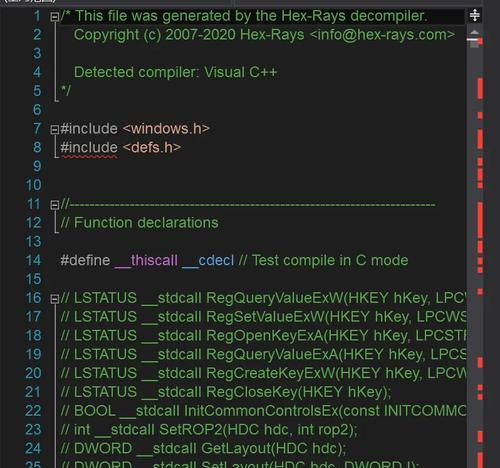在今天的电脑应用中,操作系统是非常重要的一个组成部分。有时,我们可能需要更换现有的操作系统,而利用U盘安装新的系统则成为一种常见且便捷的选择。本文将详细介绍如何通过U盘完成系统更换,让您轻松上手。
一、准备工作:获取所需材料
二、步骤一:备份重要数据
三、步骤二:下载适合的系统镜像文件
四、步骤三:格式化U盘
五、步骤四:制作启动盘
六、步骤五:设置BIOS
七、步骤六:插入U盘并重启电脑
八、步骤七:选择安装方式
九、步骤八:按照提示进行系统安装
十、步骤九:等待系统安装完成
十一、步骤十:设置新系统的初始选项
十二、步骤十一:更新和安装驱动程序
十三、步骤十二:还原备份的数据
十四、步骤十三:安装必要的应用程序
十五、步骤十四:系统配置和个性化设置
一、准备工作:获取所需材料
在进行U盘安装系统之前,您需要准备好以下材料:一台电脑、一个U盘(容量不小于8GB)、系统镜像文件、备份设备。
二、步骤一:备份重要数据
由于安装新系统会将原有数据清空,因此在操作之前,请务必备份重要的个人文件和数据,以免造成不可挽回的损失。
三、步骤二:下载适合的系统镜像文件
在安装系统前,您需要下载适合您电脑的操作系统镜像文件。可以从官方网站或其他可靠来源下载,并确保镜像文件的完整性和正确性。
四、步骤三:格式化U盘
将U盘插入电脑,并确保其中没有重要文件。打开计算机资源管理器,右键点击U盘,选择“格式化”。在弹出的对话框中,选择“FAT32”格式,并点击“开始”按钮进行格式化。
五、步骤四:制作启动盘
使用第三方工具(如Rufus等)制作U盘启动盘。打开工具,选择U盘和系统镜像文件,并点击开始制作。稍等片刻,启动盘制作完成。
六、步骤五:设置BIOS
重启电脑并进入BIOS设置界面,具体操作方式因电脑品牌和型号而异。在BIOS中,找到“启动顺序”选项,并将U盘设为第一启动项。保存设置并退出。
七、步骤六:插入U盘并重启电脑
将制作好的U盘插入电脑,并重新启动。电脑会自动从U盘启动,并进入系统安装界面。
八、步骤七:选择安装方式
根据系统安装界面的提示,选择合适的安装方式。通常有两种选择,一种是直接覆盖安装,将新系统安装到原有系统的分区上;另一种是清除磁盘并进行全新安装。根据需求选择适合您的方式。
九、步骤八:按照提示进行系统安装
根据安装向导提示,选择合适的选项,并进行相应的设置。这包括选择系统安装的位置、输入产品密钥、同意许可协议等。
十、步骤九:等待系统安装完成
完成上述设置后,系统开始进行安装,并自动重启。这时您只需耐心等待,直到系统安装完毕。
十一、步骤十:设置新系统的初始选项
在系统安装完成后,您需要进行一些初始设置,如选择语言、时区、键盘布局等。按照界面提示进行相应设置。
十二、步骤十一:更新和安装驱动程序
安装完成后,第一件事是及时更新系统,以获取最新的补丁和功能。同时,您还需要安装适配您硬件的驱动程序,以保证系统正常运行。
十三、步骤十二:还原备份的数据
在确保新系统正常运行后,您可以通过之前的备份设备将重要的个人文件和数据还原到计算机中,以保持数据的完整性。
十四、步骤十三:安装必要的应用程序
根据个人需求,安装必要的应用程序,如浏览器、办公软件、媒体播放器等。
十五、步骤十四:系统配置和个性化设置
最后一步是对新系统进行个性化配置,包括桌面背景、主题风格、屏幕保护程序等设置,以使系统更符合个人喜好和使用习惯。
通过U盘安装系统是一种简单便捷的方式,只需准备好所需材料,并按照步骤逐一操作即可。在安装过程中,请注意备份重要数据以免丢失,同时确保下载正确的系统镜像文件。安装完成后,根据个人需求和喜好进行系统配置和应用程序的安装,让新系统更符合您的使用习惯。